OPEL INSIGNIA BREAK 2018 Brukerhåndbok for infotainmentsystem
Manufacturer: OPEL, Model Year: 2018, Model line: INSIGNIA BREAK, Model: OPEL INSIGNIA BREAK 2018Pages: 125, PDF Size: 2.44 MB
Page 61 of 125
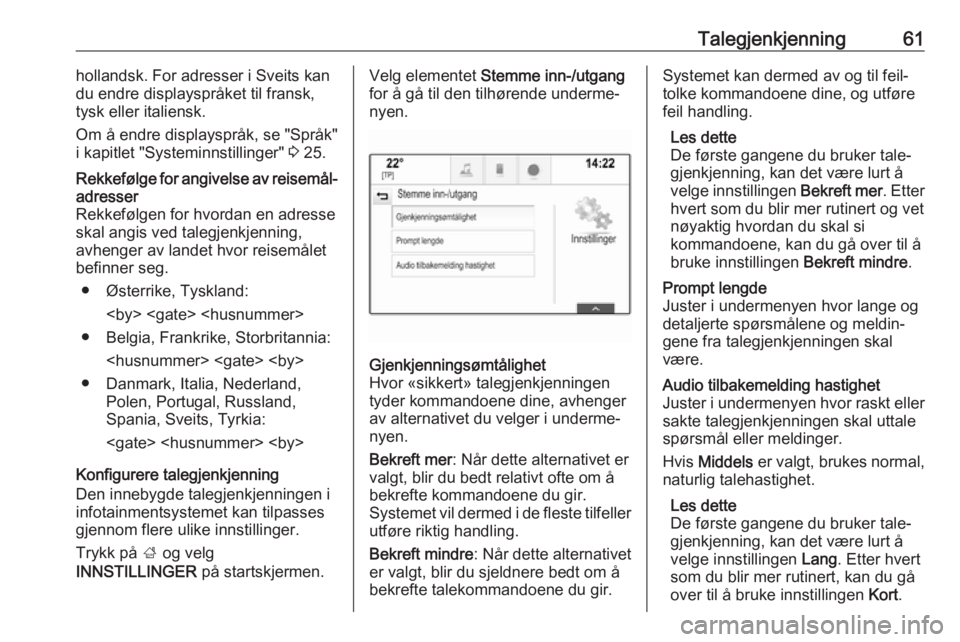
Talegjenkjenning61hollandsk. For adresser i Sveits kan
du endre displayspråket til fransk,
tysk eller italiensk.
Om å endre displayspråk, se "Språk"
i kapitlet "Systeminnstillinger" 3 25.Rekkefølge for angivelse av reisemål-
adresser
Rekkefølgen for hvordan en adresse
skal angis ved talegjenkjenning,
avhenger av landet hvor reisemålet
befinner seg.
● Østerrike, Tyskland:
● Belgia, Frankrike, Storbritannia:
● Danmark, Italia, Nederland, Polen, Portugal, Russland,
Spania, Sveits, Tyrkia:
Konfigurere talegjenkjenning
Den innebygde talegjenkjenningen i
infotainmentsystemet kan tilpasses
gjennom flere ulike innstillinger.
Trykk på ; og velg
INNSTILLINGER på startskjermen.
Velg elementet Stemme inn-/utgang
for å gå til den tilhørende underme‐
nyen.Gjenkjenningsømtålighet
Hvor «sikkert» talegjenkjenningen
tyder kommandoene dine, avhenger
av alternativet du velger i underme‐ nyen.
Bekreft mer : Når dette alternativet er
valgt, blir du bedt relativt ofte om å
bekrefte kommandoene du gir.
Systemet vil dermed i de fleste tilfeller
utføre riktig handling.
Bekreft mindre : Når dette alternativet
er valgt, blir du sjeldnere bedt om å
bekrefte talekommandoene du gir.Systemet kan dermed av og til feil‐
tolke kommandoene dine, og utføre
feil handling.
Les dette
De første gangene du bruker tale‐ gjenkjenning, kan det være lurt å
velge innstillingen Bekreft mer. Etter
hvert som du blir mer rutinert og vet nøyaktig hvordan du skal si
kommandoene, kan du gå over til å
bruke innstillingen Bekreft mindre.Prompt lengde
Juster i undermenyen hvor lange og
detaljerte spørsmålene og meldin‐ gene fra talegjenkjenningen skal
være.Audio tilbakemelding hastighet
Juster i undermenyen hvor raskt eller sakte talegjenkjenningen skal uttale
spørsmål eller meldinger.
Hvis Middels er valgt, brukes normal,
naturlig talehastighet.
Les dette
De første gangene du bruker tale‐
gjenkjenning, kan det være lurt å
velge innstillingen Lang. Etter hvert
som du blir mer rutinert, kan du gå
over til å bruke innstillingen Kort.
Page 62 of 125
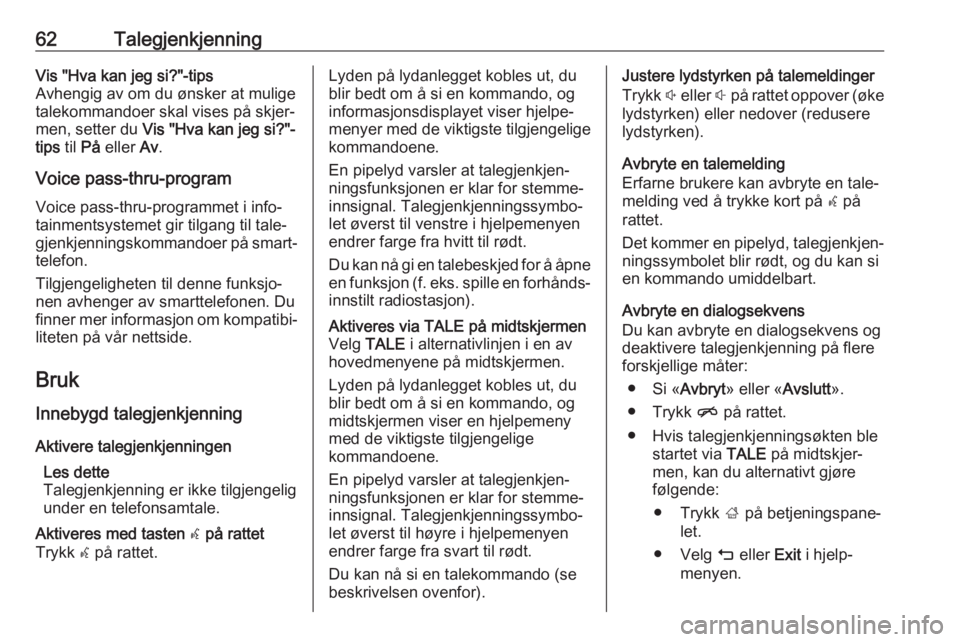
62TalegjenkjenningVis "Hva kan jeg si?"-tips
Avhengig av om du ønsker at mulige
talekommandoer skal vises på skjer‐
men, setter du Vis "Hva kan jeg si?"-
tips til På eller Av.
Voice pass-thru-program
Voice pass-thru-programmet i info‐
tainmentsystemet gir tilgang til tale‐ gjenkjenningskommandoer på smart‐ telefon.
Tilgjengeligheten til denne funksjo‐
nen avhenger av smarttelefonen. Du
finner mer informasjon om kompatibi‐ liteten på vår nettside.
BrukInnebygd talegjenkjenning
Aktivere talegjenkjenningen Les dette
Talegjenkjenning er ikke tilgjengelig
under en telefonsamtale.Aktiveres med tasten w på rattet
Trykk w på rattet.Lyden på lydanlegget kobles ut, du
blir bedt om å si en kommando, og
informasjonsdisplayet viser hjelpe‐
menyer med de viktigste tilgjengelige kommandoene.
En pipelyd varsler at talegjenkjen‐
ningsfunksjonen er klar for stemme‐ innsignal. Talegjenkjenningssymbo‐
let øverst til venstre i hjelpemenyen
endrer farge fra hvitt til rødt.
Du kan nå gi en talebeskjed for å åpne
en funksjon (f. eks. spille en forhånds‐
innstilt radiostasjon).Aktiveres via TALE på midtskjermen
Velg TALE i alternativlinjen i en av
hovedmenyene på midtskjermen.
Lyden på lydanlegget kobles ut, du
blir bedt om å si en kommando, og
midtskjermen viser en hjelpemeny
med de viktigste tilgjengelige
kommandoene.
En pipelyd varsler at talegjenkjen‐
ningsfunksjonen er klar for stemme‐
innsignal. Talegjenkjenningssymbo‐
let øverst til høyre i hjelpemenyen
endrer farge fra svart til rødt.
Du kan nå si en talekommando (se
beskrivelsen ovenfor).Justere lydstyrken på talemeldinger
Trykk ! eller # på rattet oppover (øke
lydstyrken) eller nedover (redusere
lydstyrken).
Avbryte en talemelding
Erfarne brukere kan avbryte en tale‐
melding ved å trykke kort på w på
rattet.
Det kommer en pipelyd, talegjenkjen‐ ningssymbolet blir rødt, og du kan si
en kommando umiddelbart.
Avbryte en dialogsekvens
Du kan avbryte en dialogsekvens og
deaktivere talegjenkjenning på flere
forskjellige måter:
● Si « Avbryt» eller « Avslutt».
● Trykk n på rattet.
● Hvis talegjenkjenningsøkten ble startet via TALE på midtskjer‐
men, kan du alternativt gjøre
følgende:
● Trykk ; på betjeningspane‐
let.
● Velg m eller Exit i hjelp-
menyen.
Page 63 of 125
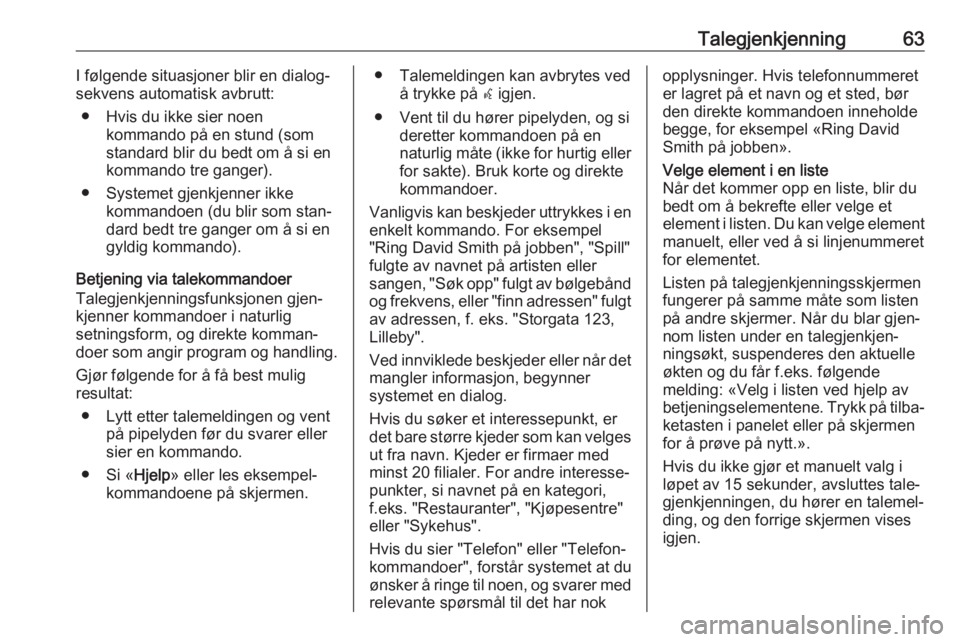
Talegjenkjenning63I følgende situasjoner blir en dialog‐
sekvens automatisk avbrutt:
● Hvis du ikke sier noen kommando på en stund (somstandard blir du bedt om å si en
kommando tre ganger).
● Systemet gjenkjenner ikke kommandoen (du blir som stan‐
dard bedt tre ganger om å si en
gyldig kommando).
Betjening via talekommandoer
Talegjenkjenningsfunksjonen gjen‐
kjenner kommandoer i naturlig
setningsform, og direkte komman‐
doer som angir program og handling.
Gjør følgende for å få best mulig
resultat:
● Lytt etter talemeldingen og vent på pipelyden før du svarer eller
sier en kommando.
● Si « Hjelp» eller les eksempel‐
kommandoene på skjermen.● Talemeldingen kan avbrytes ved å trykke på w igjen.
● Vent til du hører pipelyden, og si deretter kommandoen på en
naturlig måte (ikke for hurtig eller
for sakte). Bruk korte og direkte
kommandoer.
Vanligvis kan beskjeder uttrykkes i en enkelt kommando. For eksempel
"Ring David Smith på jobben", "Spill"
fulgte av navnet på artisten eller
sangen, "Søk opp" fulgt av bølgebånd og frekvens, eller "finn adressen" fulgt
av adressen, f. eks. "Storgata 123,
Lilleby".
Ved innviklede beskjeder eller når det mangler informasjon, begynner
systemet en dialog.
Hvis du søker et interessepunkt, er
det bare større kjeder som kan velges
ut fra navn. Kjeder er firmaer med
minst 20 filialer. For andre interesse‐
punkter, si navnet på en kategori,
f.eks. "Restauranter", "Kjøpesentre" eller "Sykehus".
Hvis du sier "Telefon" eller "Telefon‐
kommandoer", forstår systemet at du
ønsker å ringe til noen, og svarer med relevante spørsmål til det har nokopplysninger. Hvis telefonnummeret
er lagret på et navn og et sted, bør den direkte kommandoen inneholde
begge, for eksempel «Ring David
Smith på jobben».Velge element i en liste
Når det kommer opp en liste, blir du
bedt om å bekrefte eller velge et
element i listen. Du kan velge element
manuelt, eller ved å si linjenummeret
for elementet.
Listen på talegjenkjenningsskjermen
fungerer på samme måte som listen
på andre skjermer. Når du blar gjen‐
nom listen under en talegjenkjen‐
ningsøkt, suspenderes den aktuelle
økten og du får f.eks. følgende
melding: «Velg i listen ved hjelp av
betjeningselementene. Trykk på tilba‐
ketasten i panelet eller på skjermen
for å prøve på nytt.».
Hvis du ikke gjør et manuelt valg i
løpet av 15 sekunder, avsluttes tale‐
gjenkjenningen, du hører en talemel‐
ding, og den forrige skjermen vises
igjen.
Page 64 of 125
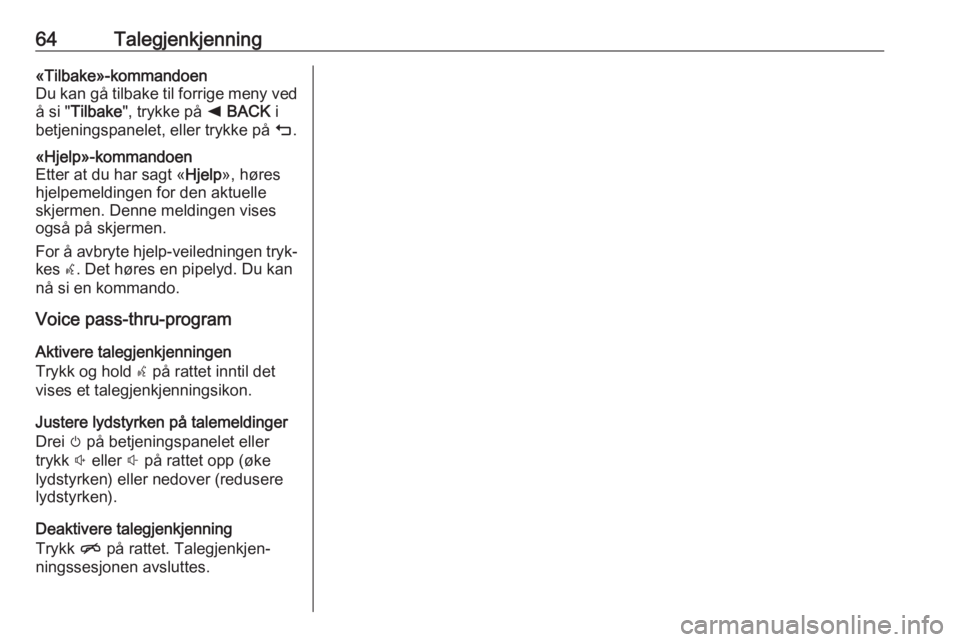
64Talegjenkjenning«Tilbake»-kommandoen
Du kan gå tilbake til forrige meny ved å si " Tilbake ", trykke på k BACK i
betjeningspanelet, eller trykke på m.«Hjelp»-kommandoen
Etter at du har sagt « Hjelp», høres
hjelpemeldingen for den aktuelle
skjermen. Denne meldingen vises
også på skjermen.
For å avbryte hjelp-veiledningen tryk‐
kes w. Det høres en pipelyd. Du kan
nå si en kommando.
Voice pass-thru-program
Aktivere talegjenkjenningen
Trykk og hold s på rattet inntil det
vises et talegjenkjenningsikon.
Justere lydstyrken på talemeldinger
Drei m på betjeningspanelet eller
trykk ! eller # på rattet opp (øke
lydstyrken) eller nedover (redusere
lydstyrken).
Deaktivere talegjenkjenning
Trykk n på rattet. Talegjenkjen‐
ningssesjonen avsluttes.
Page 65 of 125
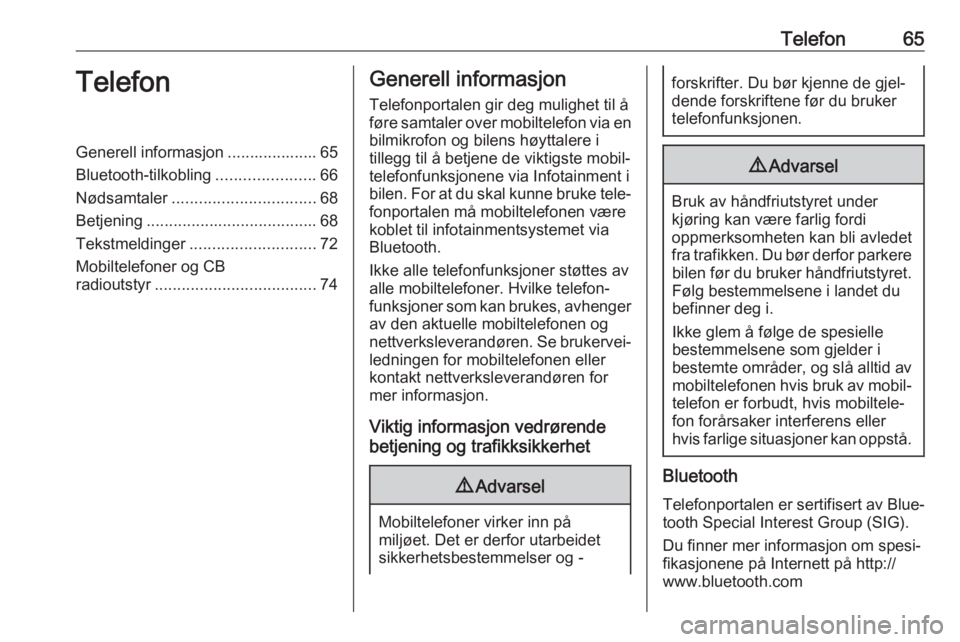
Telefon65TelefonGenerell informasjon .................... 65Bluetooth-tilkobling ......................66
Nødsamtaler ................................ 68
Betjening ...................................... 68
Tekstmeldinger ............................ 72
Mobiltelefoner og CB
radioutstyr .................................... 74Generell informasjon
Telefonportalen gir deg mulighet til å
føre samtaler over mobiltelefon via en bilmikrofon og bilens høyttalere i
tillegg til å betjene de viktigste mobil‐
telefonfunksjonene via Infotainment i
bilen. For at du skal kunne bruke tele‐
fonportalen må mobiltelefonen være
koblet til infotainmentsystemet via
Bluetooth.
Ikke alle telefonfunksjoner støttes av
alle mobiltelefoner. Hvilke telefon‐
funksjoner som kan brukes, avhenger av den aktuelle mobiltelefonen og
nettverksleverandøren. Se brukervei‐ ledningen for mobiltelefonen eller
kontakt nettverksleverandøren for
mer informasjon.
Viktig informasjon vedrørende
betjening og trafikksikkerhet9 Advarsel
Mobiltelefoner virker inn på
miljøet. Det er derfor utarbeidet
sikkerhetsbestemmelser og -
forskrifter. Du bør kjenne de gjel‐
dende forskriftene før du bruker
telefonfunksjonen.9 Advarsel
Bruk av håndfriutstyret under
kjøring kan være farlig fordi
oppmerksomheten kan bli avledet
fra trafikken. Du bør derfor parkere bilen før du bruker håndfriutstyret.
Følg bestemmelsene i landet du
befinner deg i.
Ikke glem å følge de spesielle
bestemmelsene som gjelder i
bestemte områder, og slå alltid av
mobiltelefonen hvis bruk av mobil‐
telefon er forbudt, hvis mobiltele‐
fon forårsaker interferens eller
hvis farlige situasjoner kan oppstå.
Bluetooth
Telefonportalen er sertifisert av Blue‐ tooth Special Interest Group (SIG).
Du finner mer informasjon om spesi‐
fikasjonene på Internett på http://
www.bluetooth.com
Page 66 of 125
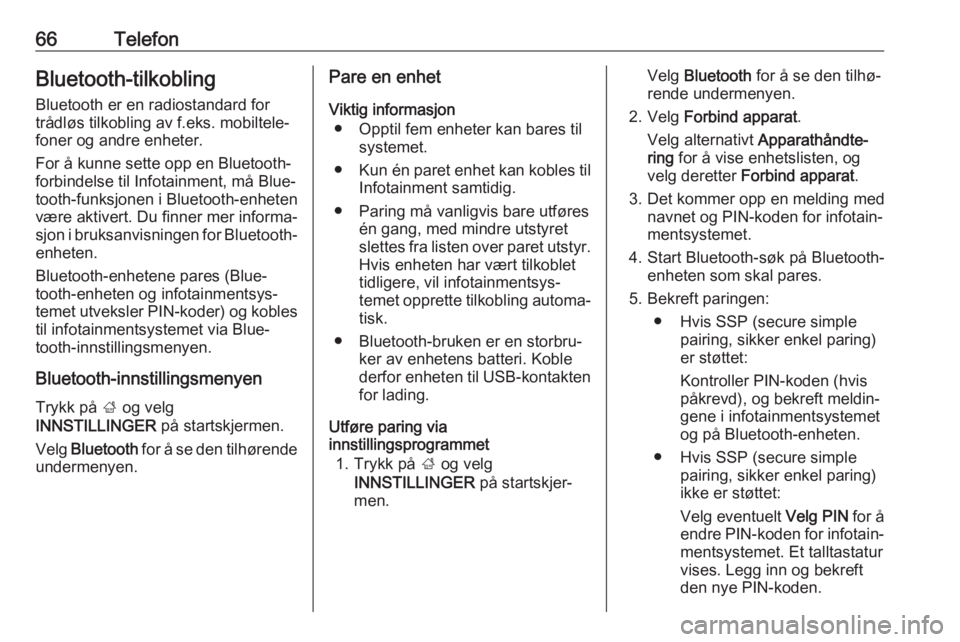
66TelefonBluetooth-tilkobling
Bluetooth er en radiostandard for
trådløs tilkobling av f.eks. mobiltele‐
foner og andre enheter.
For å kunne sette opp en Bluetooth-
forbindelse til Infotainment, må Blue‐
tooth-funksjonen i Bluetooth-enheten
være aktivert. Du finner mer informa‐
sjon i bruksanvisningen for Bluetooth-
enheten.
Bluetooth-enhetene pares (Blue‐
tooth-enheten og infotainmentsys‐
temet utveksler PIN-koder) og kobles
til infotainmentsystemet via Blue‐
tooth-innstillingsmenyen.
Bluetooth-innstillingsmenyenTrykk på ; og velg
INNSTILLINGER på startskjermen.
Velg Bluetooth for å se den tilhørende
undermenyen.Pare en enhet
Viktig informasjon ● Opptil fem enheter kan bares til systemet.
● Kun én paret enhet kan kobles til
Infotainment samtidig.
● Paring må vanligvis bare utføres én gang, med mindre utstyret
slettes fra listen over paret utstyr.
Hvis enheten har vært tilkoblet
tidligere, vil infotainmentsys‐
temet opprette tilkobling automa‐
tisk.
● Bluetooth-bruken er en storbru‐ ker av enhetens batteri. Koble
derfor enheten til USB-kontakten
for lading.
Utføre paring via
innstillingsprogrammet
1. Trykk på ; og velg
INNSTILLINGER på startskjer‐
men.Velg Bluetooth for å se den tilhø‐
rende undermenyen.
2. Velg Forbind apparat .
Velg alternativt Apparathåndte‐
ring for å vise enhetslisten, og
velg deretter Forbind apparat .
3. Det kommer opp en melding med navnet og PIN-koden for infotain‐
mentsystemet.
4. Start Bluetooth-søk på Bluetooth- enheten som skal pares.
5. Bekreft paringen: ● Hvis SSP (secure simple pairing, sikker enkel paring)
er støttet:
Kontroller PIN-koden (hvis
påkrevd), og bekreft meldin‐ gene i infotainmentsystemetog på Bluetooth-enheten.
● Hvis SSP (secure simple pairing, sikker enkel paring)
ikke er støttet:
Velg eventuelt Velg PIN for å
endre PIN-koden for infotain‐
mentsystemet. Et talltastatur
vises. Legg inn og bekreft
den nye PIN-koden.
Page 67 of 125

Telefon67Legg inn og bekreft PIN-
koden for infotainmentsys‐
temet på Bluetooth-enheten.
6. Infotainmentsystemt og enheten pares, og enhetslisten vises.
Les dette
Hvis Bluetooth-tilkoblingen mislyk‐
kes, vises en feilmelding på skjer‐
men til infotainmentsystemet.
7. Telefonbok- og anropslister som er tilgjengelige på Bluetooth-
enheten, lastes ned til infotain‐
mentsystemet. Bekreft en eventu‐
ell melding om dette på smartte‐
lefonen.
Les dette
Kontakter som skal leses av infotain‐
mentsystemet, må være lagret i tele‐
fonminnet på mobiltelefonen.
Hvis Bluetooth-enheten ikke støt‐
ter denne funksjonen, vises en
melding i infotainmentsystemet.
Utføre paring via telefonprogrammet 1. Trykk på ; og velg TELEFON på
startskjermen.
2. Velg Forbind apparat .3.Fortsett fra trinn 3 i «Utføre paring
via innstillingsprogrammet» (se
ovenfor).
4. Hvis paringen var vellykket, vises telefonmenyen.
Les dette
Hvis Bluetooth-tilkoblingen mislyk‐
kes, vises en feilmelding på skjer‐
men til infotainmentsystemet.
Koble til en paret enhet 1. Trykk på ; og velg
INNSTILLINGER på startskjer‐
men.
Velg Bluetooth for å se den tilhø‐
rende undermenyen.
2. Velg Apparathåndtering for å se
enhetslisten.
3. Velg Bluetooth-enheten du ønsker å koble til.
4. Enheten kobles til og vises i Forbundet -feltet i enhetslisten.
Koble fra en enhet 1. Trykk på ; og velg
INNSTILLINGER på startskjer‐
men.Velg Bluetooth for å se den tilhø‐
rende undermenyen.
2. Velg Apparathåndtering for å se
enhetslisten.
3. Velg ╳ ved siden av Bluetooth- enheten som er koblet til. Du får
en beskjed.
4. Velg Ja for å frakoble enheten.
Slette en enhet 1. Trykk på ; og velg
INNSTILLINGER på startskjer‐
men.
Velg Bluetooth for å se den tilhø‐
rende undermenyen.
2. Velg Apparathåndtering for å se
enhetslisten.
3. Velg ─ ved siden av Bluetooth- enheten som skal slettes. Du får
en beskjed.
4. Velg Ja for å slette enheten.
Page 68 of 125
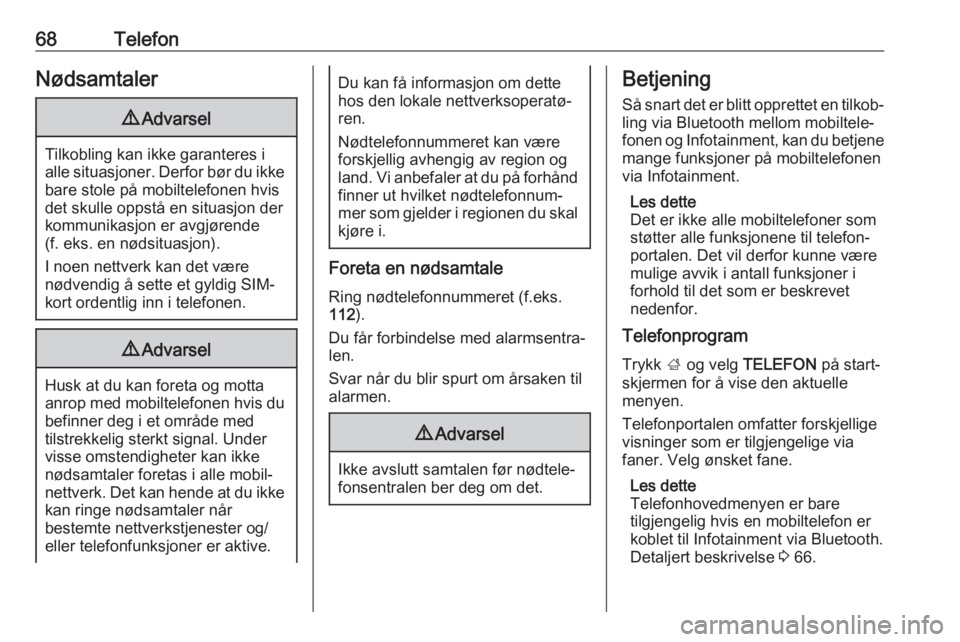
68TelefonNødsamtaler9Advarsel
Tilkobling kan ikke garanteres i
alle situasjoner. Derfor bør du ikke bare stole på mobiltelefonen hvis
det skulle oppstå en situasjon der
kommunikasjon er avgjørende
(f. eks. en nødsituasjon).
I noen nettverk kan det være
nødvendig å sette et gyldig SIM-
kort ordentlig inn i telefonen.
9 Advarsel
Husk at du kan foreta og motta
anrop med mobiltelefonen hvis du befinner deg i et område med
tilstrekkelig sterkt signal. Under
visse omstendigheter kan ikke
nødsamtaler foretas i alle mobil‐
nettverk. Det kan hende at du ikke
kan ringe nødsamtaler når
bestemte nettverkstjenester og/
eller telefonfunksjoner er aktive.
Du kan få informasjon om dette
hos den lokale nettverksoperatø‐
ren.
Nødtelefonnummeret kan være
forskjellig avhengig av region og
land. Vi anbefaler at du på forhånd finner ut hvilket nødtelefonnum‐
mer som gjelder i regionen du skal
kjøre i.
Foreta en nødsamtale
Ring nødtelefonnummeret (f.eks.
112 ).
Du får forbindelse med alarmsentra‐
len.
Svar når du blir spurt om årsaken til
alarmen.
9 Advarsel
Ikke avslutt samtalen før nødtele‐
fonsentralen ber deg om det.
Betjening
Så snart det er blitt opprettet en tilkob‐ ling via Bluetooth mellom mobiltele‐
fonen og Infotainment, kan du betjene mange funksjoner på mobiltelefonen
via Infotainment.
Les dette
Det er ikke alle mobiltelefoner som støtter alle funksjonene til telefon‐ portalen. Det vil derfor kunne være
mulige avvik i antall funksjoner i forhold til det som er beskrevet
nedenfor.
Telefonprogram
Trykk ; og velg TELEFON på start‐
skjermen for å vise den aktuelle
menyen.
Telefonportalen omfatter forskjellige
visninger som er tilgjengelige via
faner. Velg ønsket fane.
Les dette
Telefonhovedmenyen er bare
tilgjengelig hvis en mobiltelefon er
koblet til Infotainment via Bluetooth.
Detaljert beskrivelse 3 66.
Page 69 of 125
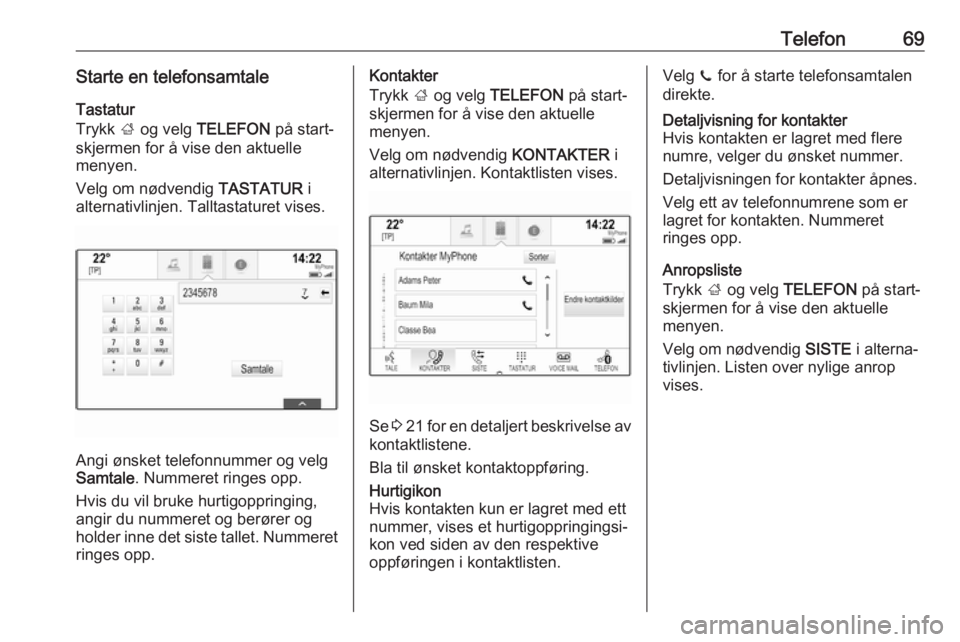
Telefon69Starte en telefonsamtaleTastatur
Trykk ; og velg TELEFON på start‐
skjermen for å vise den aktuelle
menyen.
Velg om nødvendig TASTATUR i
alternativlinjen. Talltastaturet vises.
Angi ønsket telefonnummer og velg
Samtale . Nummeret ringes opp.
Hvis du vil bruke hurtigoppringing,
angir du nummeret og berører og
holder inne det siste tallet. Nummeret ringes opp.
Kontakter
Trykk ; og velg TELEFON på start‐
skjermen for å vise den aktuelle
menyen.
Velg om nødvendig KONTAKTER i
alternativlinjen. Kontaktlisten vises.
Se 3 21 for en detaljert beskrivelse av
kontaktlistene.
Bla til ønsket kontaktoppføring.
Hurtigikon
Hvis kontakten kun er lagret med ett
nummer, vises et hurtigoppringingsi‐
kon ved siden av den respektive
oppføringen i kontaktlisten.Velg z for å starte telefonsamtalen
direkte.Detaljvisning for kontakter
Hvis kontakten er lagret med flere numre, velger du ønsket nummer.
Detaljvisningen for kontakter åpnes.
Velg ett av telefonnumrene som er
lagret for kontakten. Nummeret
ringes opp.
Anropsliste
Trykk ; og velg TELEFON på start‐
skjermen for å vise den aktuelle
menyen.
Velg om nødvendig SISTE i alterna‐
tivlinjen. Listen over nylige anrop
vises.
Page 70 of 125
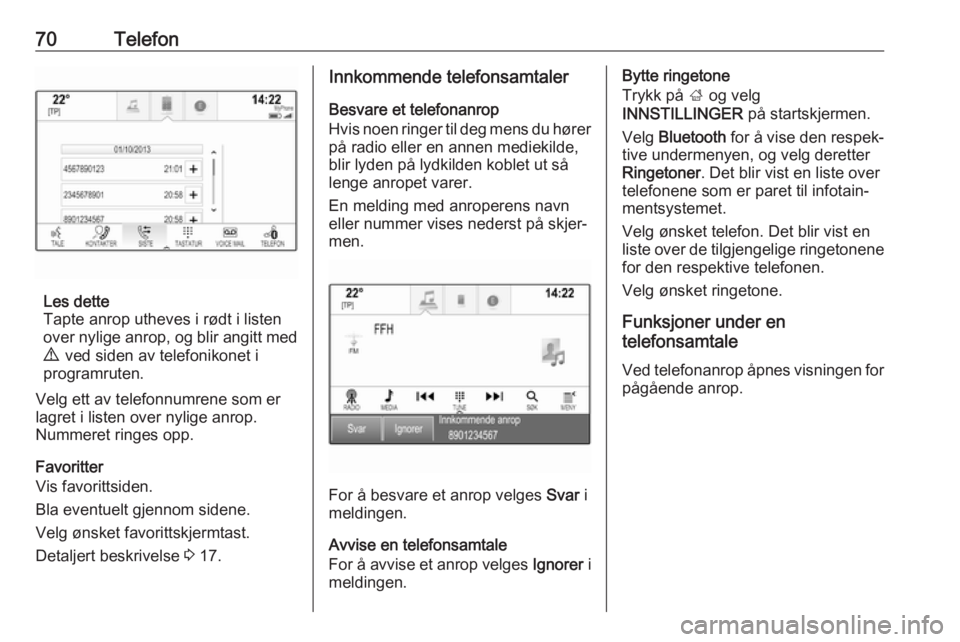
70Telefon
Les dette
Tapte anrop utheves i rødt i listen
over nylige anrop, og blir angitt med
9 ved siden av telefonikonet i
programruten.
Velg ett av telefonnumrene som er
lagret i listen over nylige anrop.
Nummeret ringes opp.
Favoritter
Vis favorittsiden.
Bla eventuelt gjennom sidene.
Velg ønsket favorittskjermtast.
Detaljert beskrivelse 3 17.
Innkommende telefonsamtaler
Besvare et telefonanrop
Hvis noen ringer til deg mens du hører på radio eller en annen mediekilde,
blir lyden på lydkilden koblet ut så lenge anropet varer.
En melding med anroperens navn
eller nummer vises nederst på skjer‐
men.
For å besvare et anrop velges Svar i
meldingen.
Avvise en telefonsamtale
For å avvise et anrop velges Ignorer i
meldingen.
Bytte ringetone
Trykk på ; og velg
INNSTILLINGER på startskjermen.
Velg Bluetooth for å vise den respek‐
tive undermenyen, og velg deretter
Ringetoner . Det blir vist en liste over
telefonene som er paret til infotain‐
mentsystemet.
Velg ønsket telefon. Det blir vist en
liste over de tilgjengelige ringetonene for den respektive telefonen.
Velg ønsket ringetone.
Funksjoner under en
telefonsamtale
Ved telefonanrop åpnes visningen for
pågående anrop.